答案:通过分节符和页码格式设置实现不同部分页码自动切换,并在目录中准确显示。具体步骤包括插入分节符将文档分节,取消“链接到前一节”后分别设置各节页码格式(如前言用罗马数字i, ii,正文用阿拉伯数字1, 2),最后更新目录以同步页码;标题编号问题需确保多级列表正确关联标题样式,并在目录选项中映射样式到目录级别;目录样式(如字体、大小、颜色)可通过修改“目录1”“目录2”等样式统一调整,确保与正文风格一致。
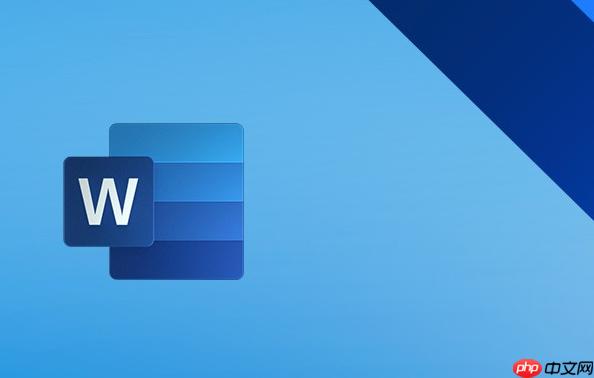
Word目录的数字和页码格式修改,说到底,就是理解Word如何通过“字段代码”来构建目录,以及它如何从文档主体中“抓取”信息。这不只是表面功夫,有时候我们需要深入到文档结构和样式设置的底层逻辑去调整,才能实现那些看似细微但又至关重要的个性化需求。它不像手动输入那么直接,但一旦掌握了其原理,就能游刃有余地处理各种复杂情况。
要修改Word目录的数字和页码格式,我们主要从以下几个维度入手,这通常需要一些耐心和对Word文档结构的理解:
1. 调整文档主体页码格式以影响目录: 目录的页码是直接从文档中抓取并显示的。如果文档本身的页码格式不对,目录自然也就不对。
2. 修改目录条目本身的数字(标题编号): 如果你的标题(如1.1、1.2)本身带有编号,并且你希望目录能正确显示这些编号。
3. 自定义目录页码或条目的显示样式: 这主要是针对目录中文字的字体、大小、颜色等。
4. 针对特殊情况的手动调整(谨慎使用): 有时为了实现非常规的目录效果,比如某个条目不显示页码,或者页码前需要添加特定文字,你可能需要手动编辑目录字段代码。
Alt + F9
{ TOC \o "1-3" \h \z \u }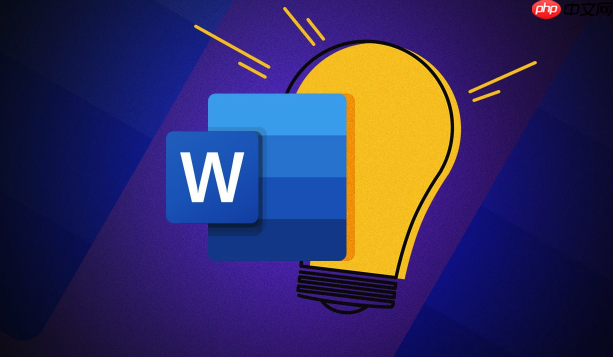
这确实是Word排版中一个相当普遍的需求,尤其在撰写论文或报告时,前言、摘要、目录等辅助部分通常使用罗马数字(i, ii, iii),而正文则从阿拉伯数字1开始。实现这个效果的关键在于“分节符”和“页码格式”的巧妙配合。
首先,你需要将文档逻辑上分成不同的“节”。例如,在目录页的末尾,也就是正文内容开始之前,插入一个“下一页”分节符。这个分节符就像一道无形的墙,把文档分成了两个独立的区域,允许你对每个区域独立设置页码。
操作上,你会在“布局”选项卡里找到“分隔符”,然后选择“分节符”下的“下一页”。这个步骤至关重要,它为后续的页码独立设置打下了基础。
分节后,接下来就是设置页码。双击页眉或页脚区域,进入页眉页脚编辑模式。你会发现,Word会在页眉或页脚的右上角显示“页眉 - 第1节”、“页眉 - 第2节”这样的提示。
在第二节(也就是正文部分)的页眉或页脚处,你会看到一个“链接到前一节”的按钮处于选中状态。这个按钮默认是开启的,它意味着当前节的页眉页脚会沿用前一节的设置。为了让正文部分的页码独立出来,你必须点击它,取消“链接到前一节”。这样,你对第二节页码的修改就不会影响到第一节。
取消链接后,你就可以开始设置第二节的页码格式了。在“页眉和页脚工具”的“设计”选项卡中,点击“页码” -> “设置页码格式”。在这里,你可以选择“数字格式”为“1, 2, 3”,并勾选“起始页码”,将其设置为“1”。这意味着你的正文将从第一页开始以阿拉伯数字1计数。
接着,切换到第一节(前言、目录等部分)的页眉或页脚。同样在“页眉和页脚工具”的“设计”选项卡中,点击“页码” -> “设置页码格式”。这次,选择“数字格式”为“i, ii, iii”,并同样勾选“起始页码”,将其设置为“i”。
完成这些设置后,你的文档主体页码就应该按照预期显示了。最后一步,也是非常关键的一步,是回到目录。右键点击目录区域,选择“更新字段”,然后选择“更新整个目录”。Word会重新扫描文档,并根据你设置的页码格式,在目录中准确显示对应的罗马数字和阿拉伯数字。如果更新后页码没有正确显示,通常是分节符或“链接到前一节”设置出了问题,需要仔细检查。
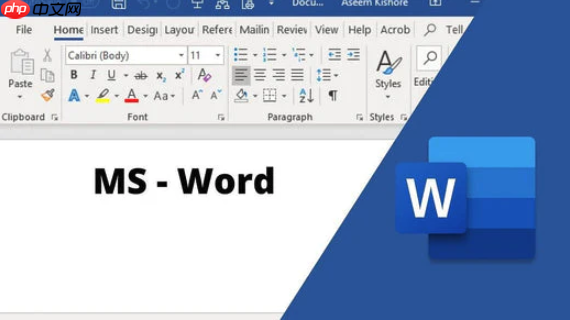
目录的页码样式,其实是与其所属的目录条目样式紧密相连的。Word在生成目录时,会为不同级别的标题应用“目录1”、“目录2”、“目录3”等预设样式。这些样式不仅控制着标题文字的字体、大小和颜色,也同样影响着紧随其后的页码。所以,要改变目录页码的样式,我们通常不是单独去修改页码,而是修改它所依附的目录样式。
想象一下,目录条目和页码就像是穿同一套衣服的两个人。如果你想让其中一个人的衣服颜色变浅,最直接的方式就是改变这套衣服的颜色。
具体的修改步骤是:
首先,打开“样式”窗格。你可以在“开始”选项卡中,找到“样式”组,然后点击右下角那个小小的箭头图标,或者直接按下快捷键
Alt + Ctrl + Shift + S
在“样式”窗格中,你会看到“目录1”、“目录2”、“目录3”等样式。这些分别对应着你文档中“标题1”、“标题2”、“标题3”所生成的目录条目。例如,如果你的目录中一级标题的页码样式不符合预期,那么你需要修改“目录1”样式。
右键点击你想要修改的样式(比如“目录1”),然后选择“修改”。这将打开“修改样式”对话框。
在这个对话框里,你可以对字体、字号、颜色、加粗、倾斜等各种格式进行调整。比如,如果你觉得目录页码太小了,就可以在这里把字号调大一点;如果想让页码颜色与正文内容更协调,可以更改字体颜色。
需要注意的是,你在这里所做的任何修改,都会应用到所有使用该目录样式的条目上,包括目录标题本身和其对应的页码。所以,如果你只想修改页码的颜色而不想动目录标题的颜色,这会稍微复杂一些,可能需要更高级的字段代码编辑,但通常情况下,保持目录条目和页码的风格一致性是更常见的需求。
修改完成后,点击“确定”保存。你会发现,你的目录会立即根据新的样式设置进行更新。如果目录没有自动更新,可以右键点击目录区域,选择“更新字段”,然后选择“更新整个目录”来强制刷新。通过这种方式,你可以确保目录中的页码与整体文档的风格保持协调,避免出现突兀的感觉。
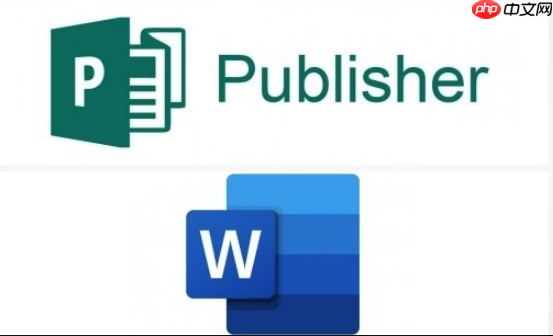
当Word目录中标题的编号(例如,你希望是1.1,结果显示成了1.0.1,或者根本没有编号)出现问题时,这通常不是目录本身的问题,而是其背后的“多级列表”和“标题样式”设置不当。目录只是一个“忠实”的反映者,它抓取的是你文档中标题的实际状态。
我们可以把这个过程想象成一个链条:多级列表定义了编号规则 → 标题样式链接并应用了这些规则 → 目录再从标题样式中提取信息。任何一个环节出错,都可能导致目录显示异常。
首先,你需要检查你的“多级列表”设置。在“开始”选项卡中,点击“多级列表”按钮,选择“定义新的多级列表”。在这里,你需要确保每个级别都正确地链接到了对应的标题样式。例如,级别1应该链接到“标题1”,级别2链接到“标题2”,以此类推。同时,检查每个级别的编号格式是否正确,比如级别2是否包含了级别1的编号(如“1.1”)。一个常见的错误是,某个级别没有正确地包含上一个级别的编号,或者编号格式定义不准确。
其次,确认你的文档中,标题确实应用了正确的“标题样式”。有时候,我们可能手动输入了编号,而不是通过样式自动生成,或者不小心应用了错误的标题样式。Word目录是基于标题样式的,如果一个标题没有应用“标题1”、“标题2”等样式,它是不会出现在目录中的,更谈不上编号。你可以在“开始”选项卡中,通过“样式”窗格来检查每个标题应用的具体样式。
如果你的标题已经有编号,但目录中没有显示,或者显示不正确,你需要进入“自定义目录”的高级选项进行检查。
操作路径是:“引用”选项卡 -> “目录” -> “自定义目录”。在弹出的对话框中,点击“选项”按钮。
这里有一个关键的区域,叫做“样式”到“目录级别”的映射。你需要确保你使用的每个标题样式(例如,“标题1”、“标题2”、“标题3”)都对应到了正确的“目录级别”。例如,“标题1”应该对应“1”,“标题2”对应“2”。如果某个标题样式没有被映射,或者映射到了错误的级别,那么它的编号可能就不会在目录中正确显示。
有时候,你可能希望某个标题的编号不出现在目录中,或者只显示部分级别的编号。这也可以通过调整“自定义目录”对话框中的“显示级别”来控制,或者在“选项”中,将不希望显示编号的标题样式对应的“目录级别”设置为空。
完成这些检查和调整后,记得点击目录,右键选择“更新字段”,然后选择“更新整个目录”。通常,经过这些细致的排查和修正,目录中的标题编号问题都能得到解决。这个过程需要一点耐心,但理解了Word样式和列表的内在逻辑,就能更好地驾驭它。
以上就是Word目录的数字怎么改_Word目录页码格式修改教程的详细内容,更多请关注php中文网其它相关文章!

每个人都需要一台速度更快、更稳定的 PC。随着时间的推移,垃圾文件、旧注册表数据和不必要的后台进程会占用资源并降低性能。幸运的是,许多工具可以让 Windows 保持平稳运行。

Copyright 2014-2025 https://www.php.cn/ All Rights Reserved | php.cn | 湘ICP备2023035733号